在每一個所創立的Outlook帳戶中,都會產生一個 .pst 檔。有時後會需要把這些.pst檔更換存放的位置。因此今天就來介紹如何更換.pst存放的位置。
Outlook的安裝時,基本上.pst都存放在C:\Users\Users name\AppData\Local\Microsoft\Outlook 【AppData】此資料夾為隱藏檔。需開啟顯示隱藏檔才看的到。
方法一 :
假設今天要移動的是Outlook.pst。先將outlook關閉後到C:\Users\Users name\AppData\Local\Microsoft\Outlook 將Outlook.pst剪下,然後到要存放的地方貼上。此時打開outlook會出現下面的錯誤訊息。
按下確定後,會要你開啟Outlook.pst。請找到新的存放路徑後點選。
下圖為提醒訊息。
之後重啟Outlook 開啟電子郵件帳戶確認就行了。
【檔案】→【資訊】→【帳戶設定】→【帳戶設定(A)】
點選【資料檔】然後看位置的部份是否為新存放的路徑。如果是的話就設定完成了。
方法二 :
先關閉Outlook
可以直接在C:\Users\Users name\AppData\Local\Microsoft\Outlook 此路徑中把Outlook.pst刪除。
然後開啟outlook會出現下列訊息
在建立新的Outlook.pst資料檔時會要設定密碼,此密碼也可不設直接略過。
Outlook 開啟電子郵件帳戶確認就行了。
【檔案】→【資訊】→【帳戶設定】→【帳戶設定(A)】
點選【資料檔】然後看位置的部份是否為新存放的路徑。如果是的話就設定完成了。
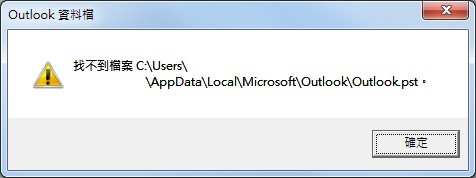
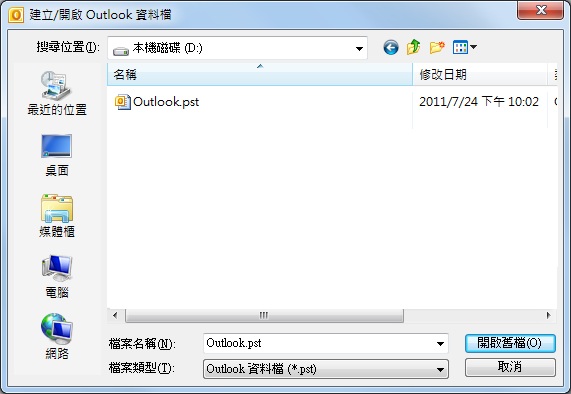


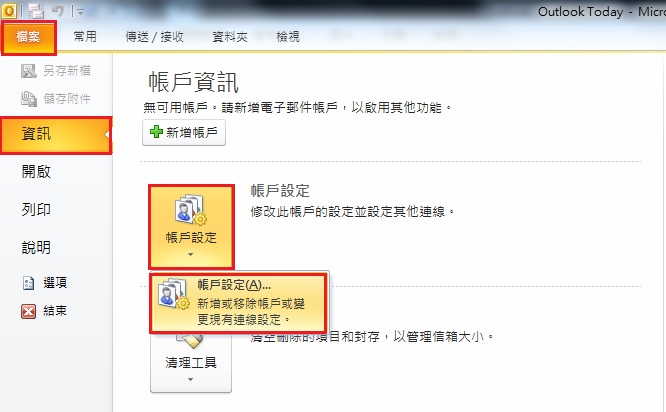
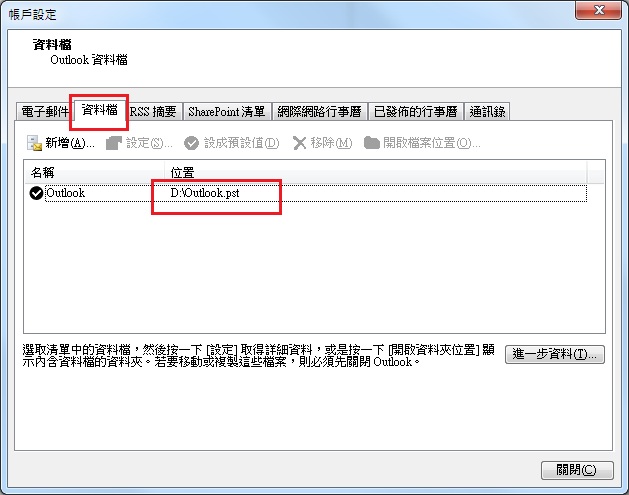
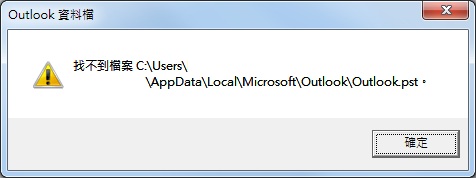
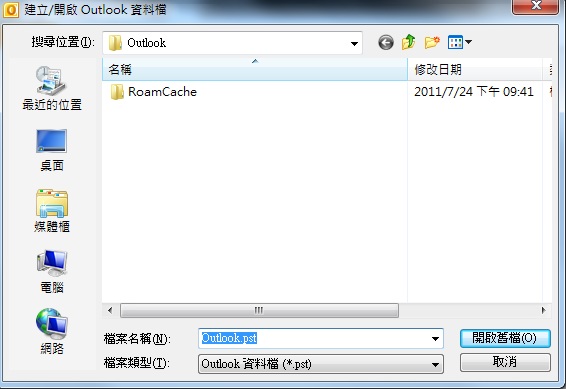


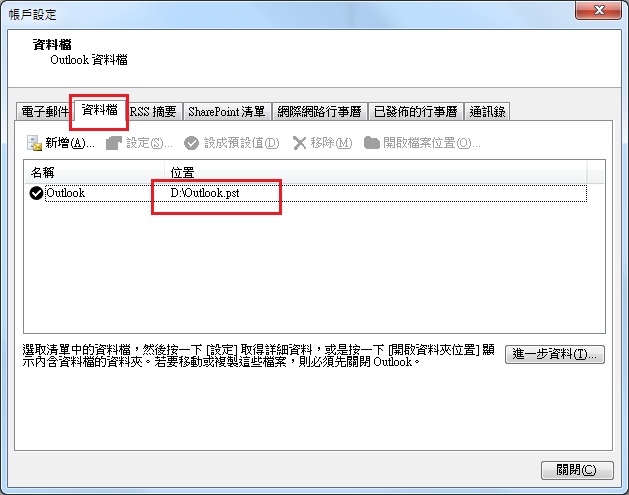


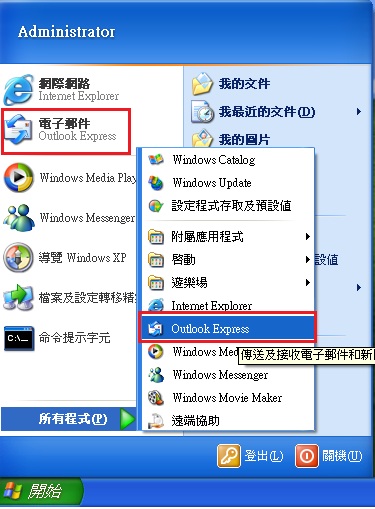
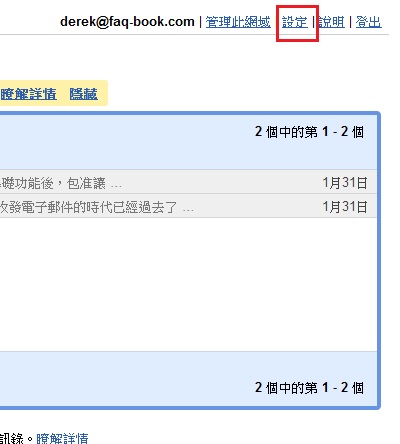
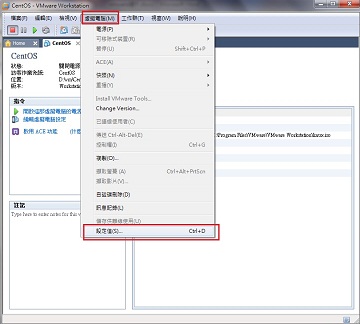






評論
此文章尚無評論。